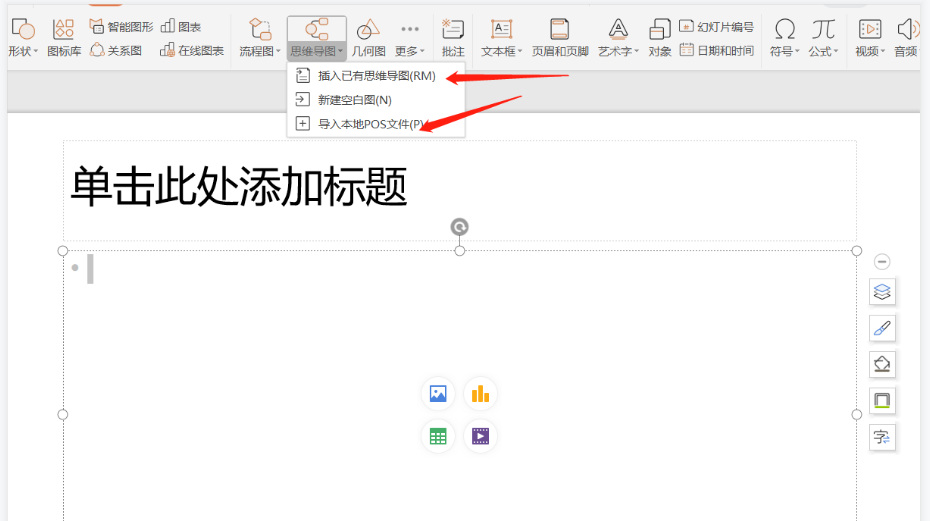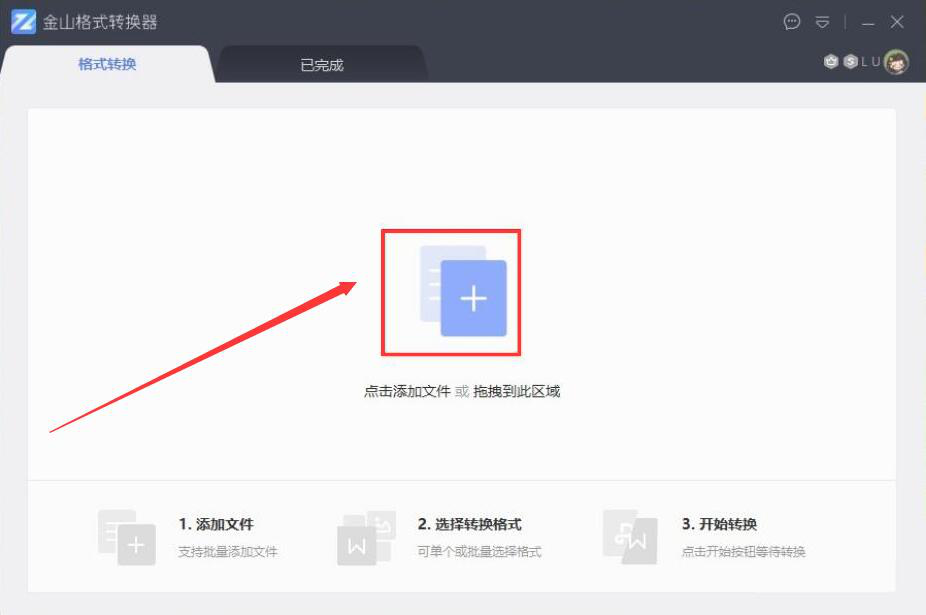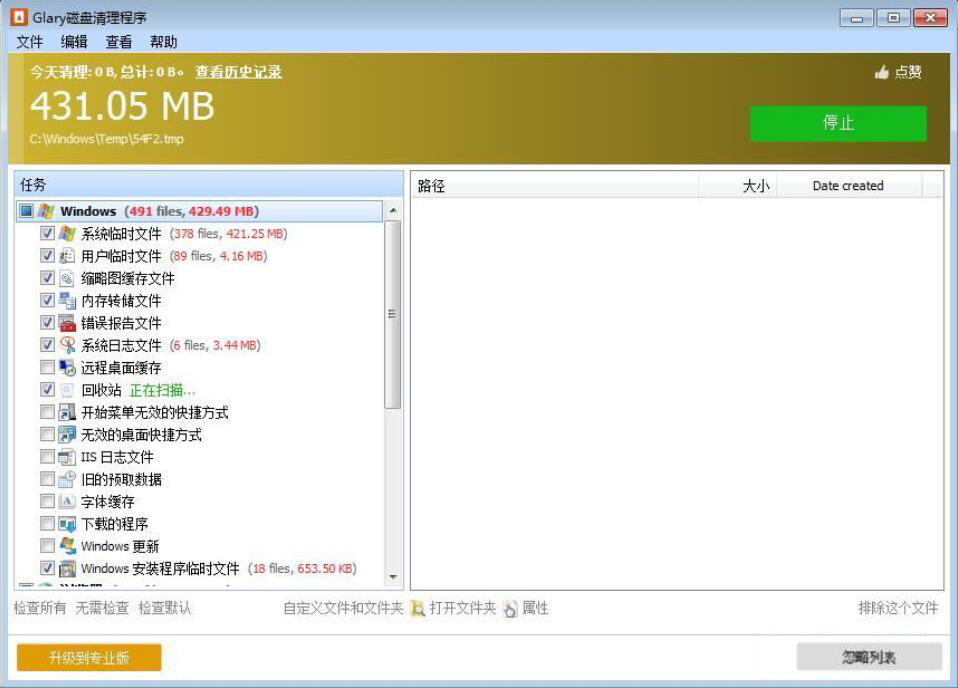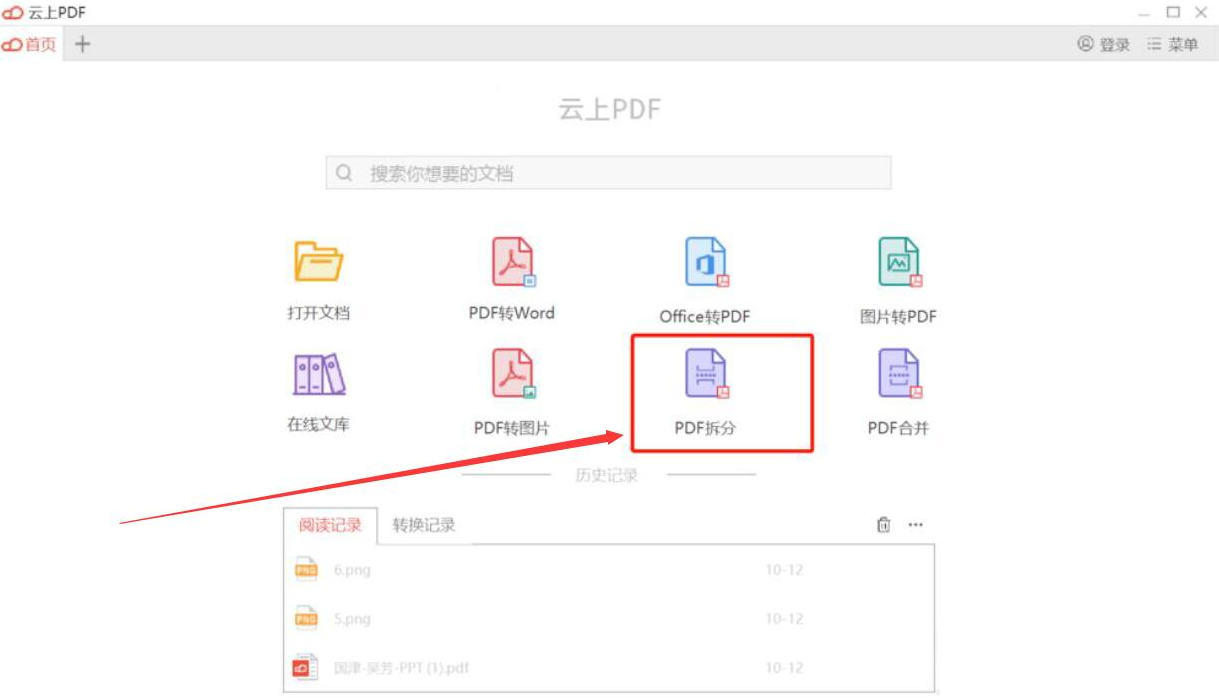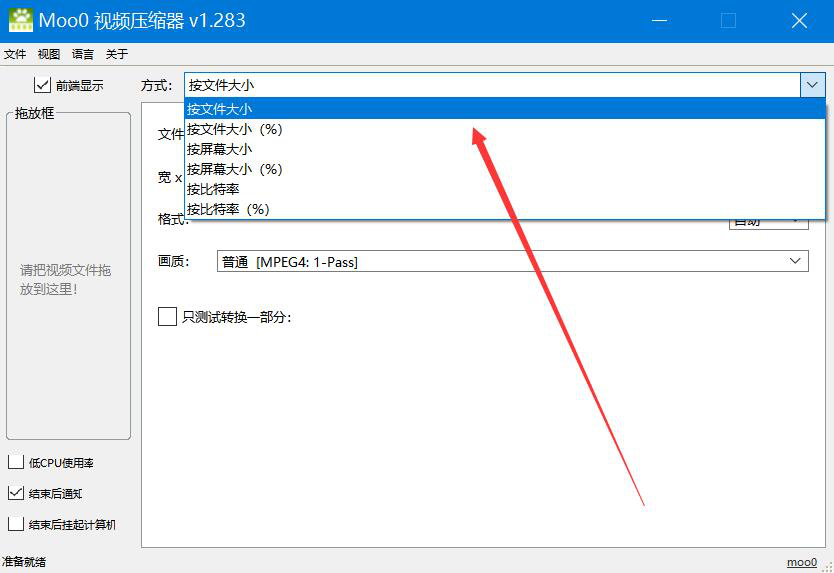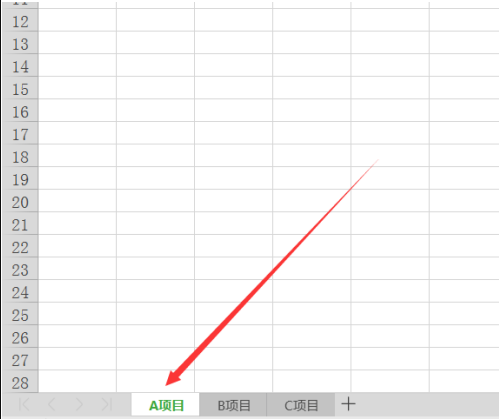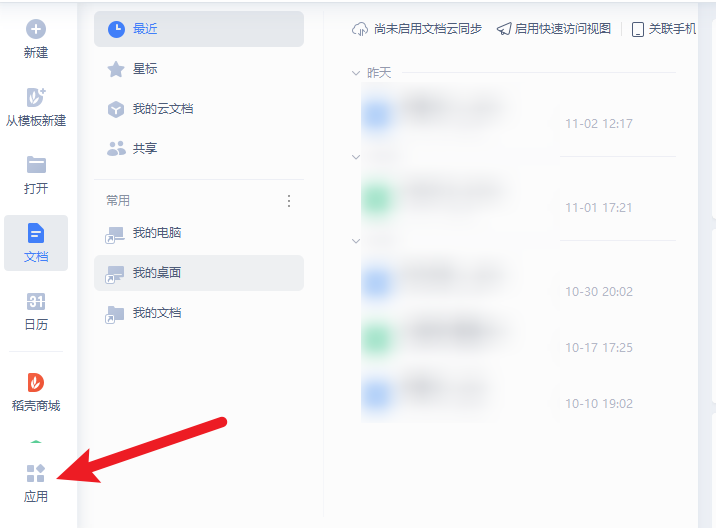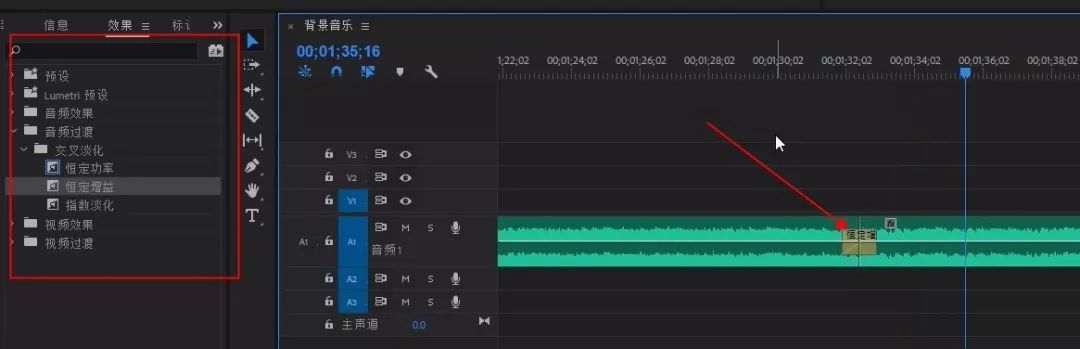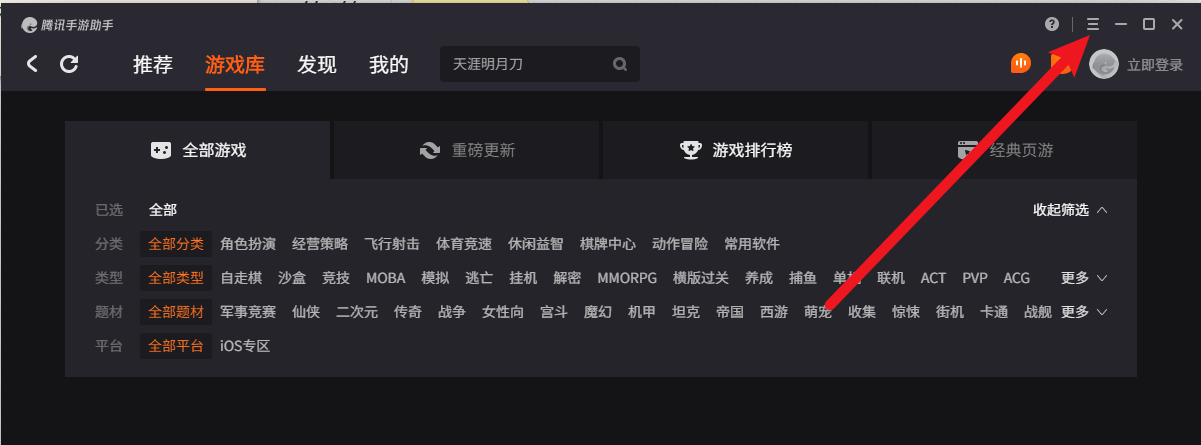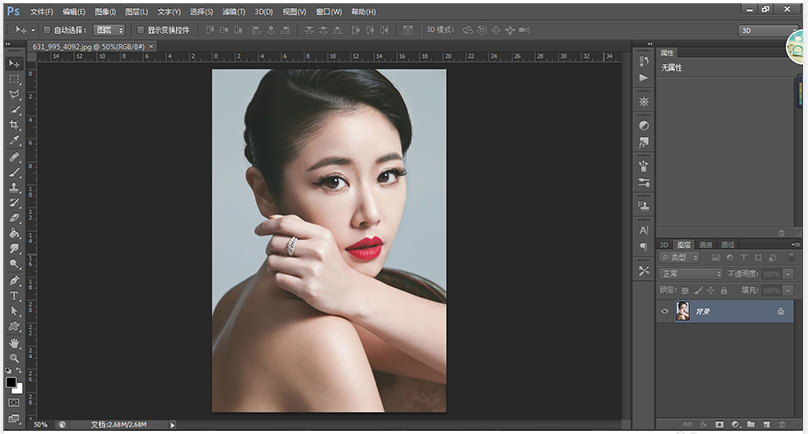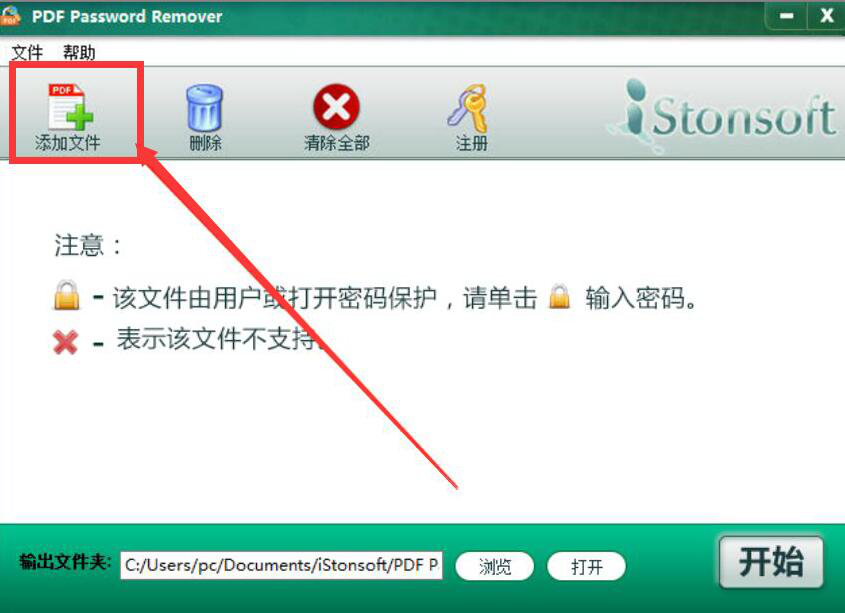怎么批量替换word内容?world办公技巧
发表时间:2020-12-21 10:03来源:网络发布:小屋
很多人编辑完Word文档内容后,才发现有些重复的文字是需要修改的。可是,要将这些文字一个个找出来再分别修改的话,那会很浪费时间而且也容易遗漏。为了解决这一问题,我们可以Word文档批量处理大师批量替换Word文档内容,这样就简单多了。考虑到很多人不懂操作,下面就为大家讲解Word文档批量处理大师如何批量替换Word文档内容。

Word文档批量处理大师如何替换Word文档内容?
1、首先,我们打开Word文档批量处理大师,点击界面右上方的“选择目录”按钮。
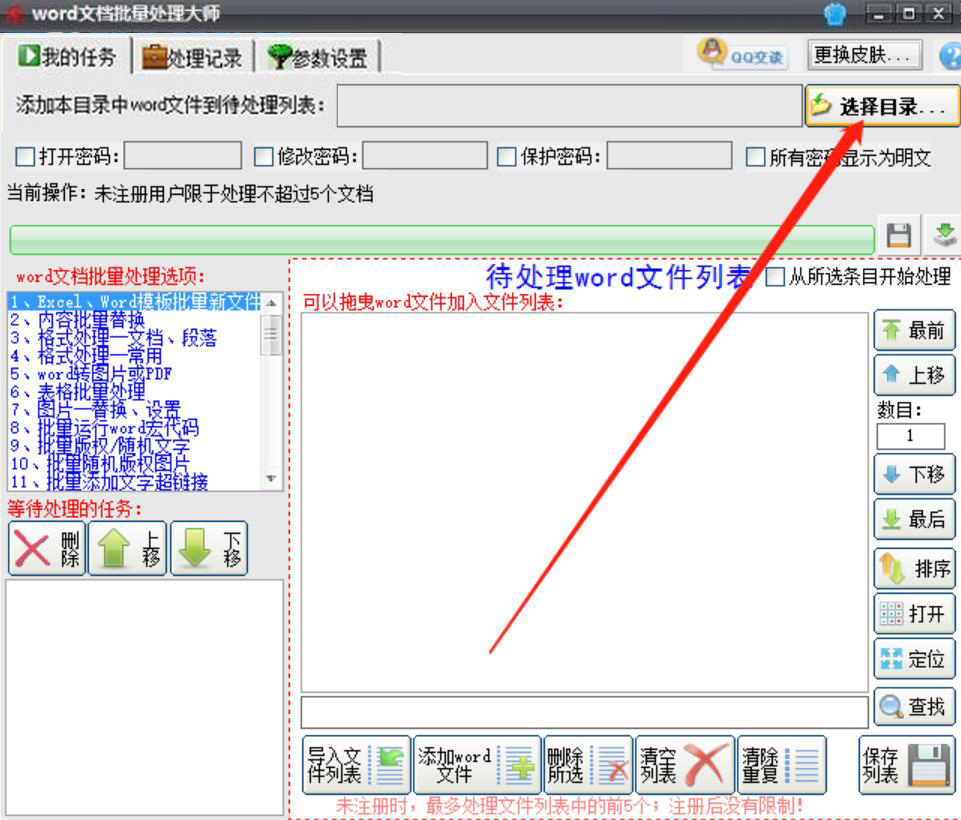
2、在弹出的窗口中,我们选择需要批量替换内容的Word文档所在的文件夹,并点击“确定”按钮,将其导入Word文档批量处理大师。
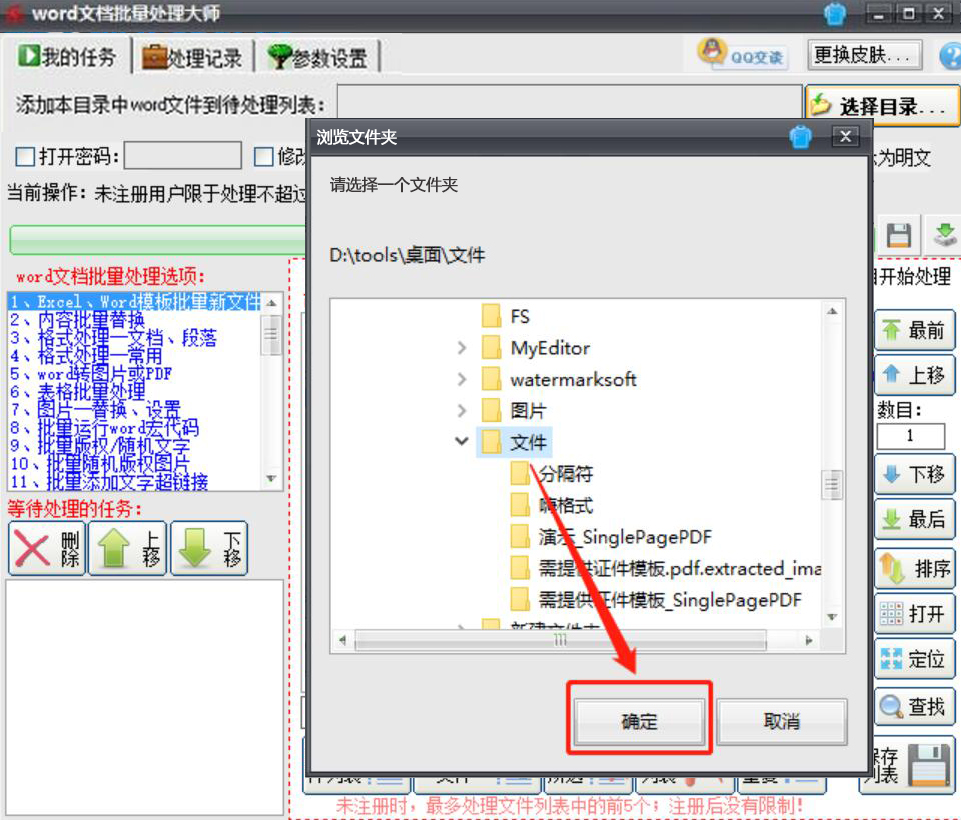
3、然后,我们回到Word文档批量处理大师操作界面,可以看到软件已经自动识别该文件夹中的所有Word文档了。单击选中需要处理的Word文档,再点击左侧的“内容批量替换”选项。
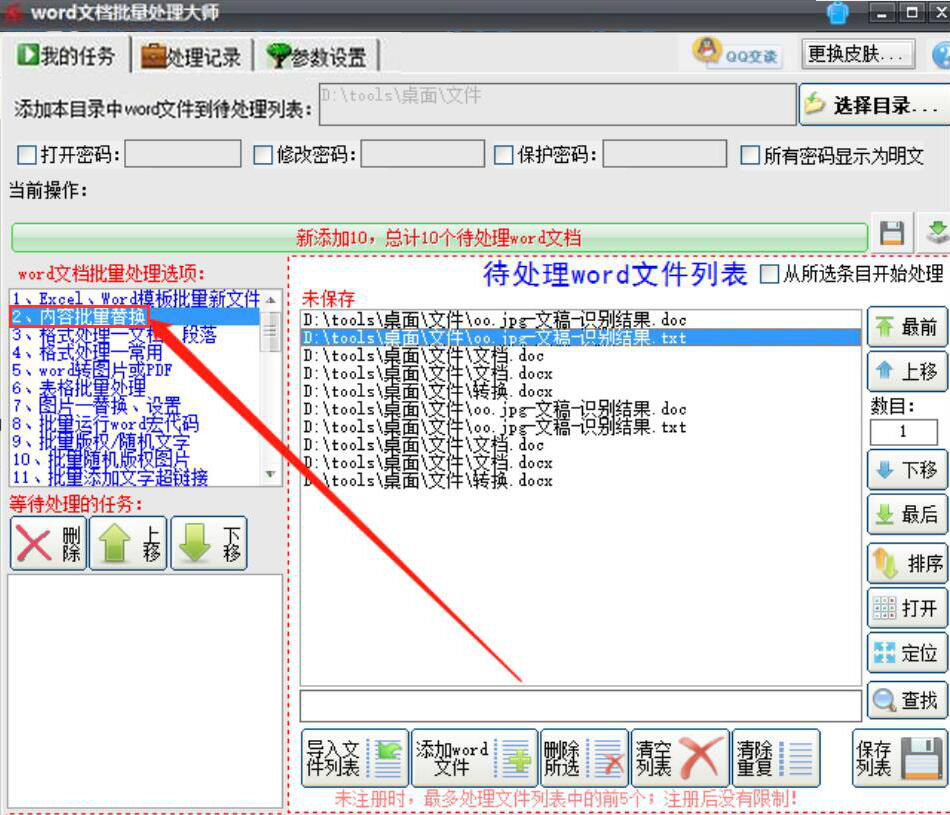
4、接下来,Word文档批量处理大师便会展示批量替换Word文档内容的编辑界面,我们输入替换前后的文字内容,再点击“添加到列表”按钮。
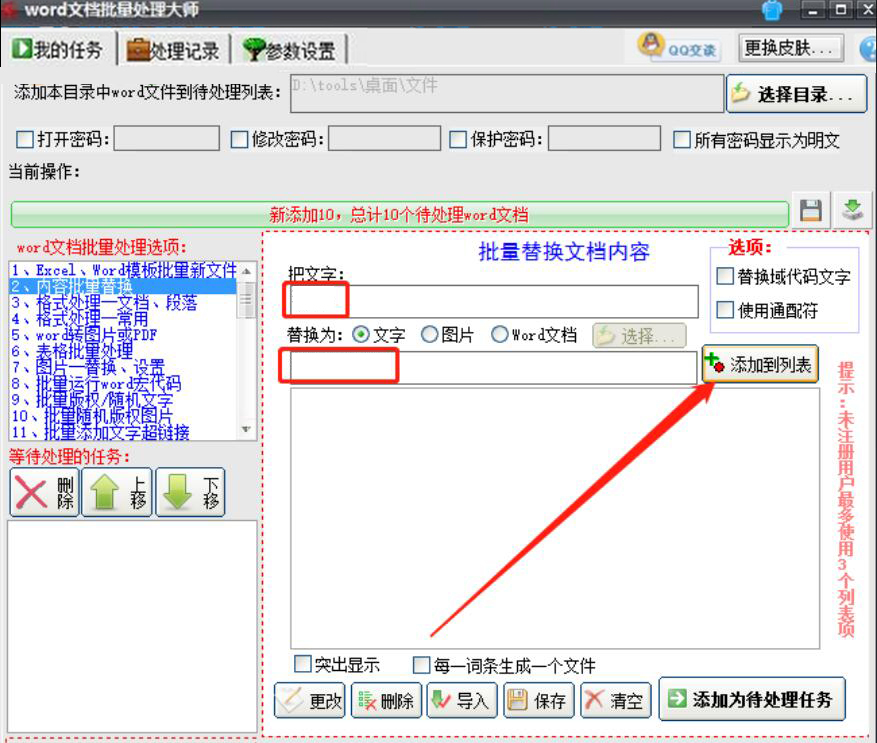
5、此时,在Word文档批量处理大师中,我们便可以预览刚才添加的替换任务了,点击“添加为待处理任务”按钮。
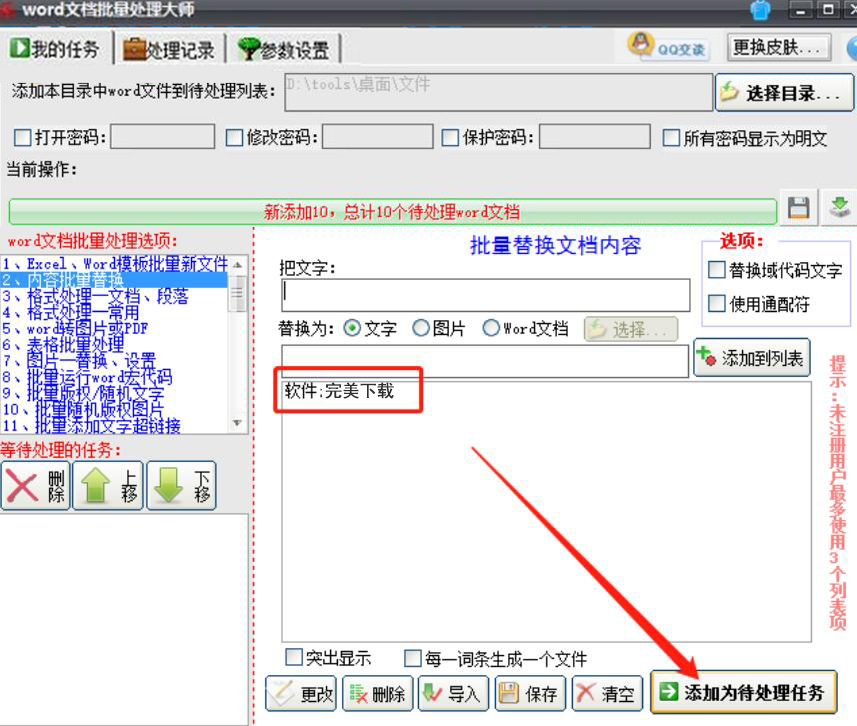
6、最后,我们点击界面下方的“处理所有任务”按钮,Word文档批量处理大师便开始批量替换Word文档内容。
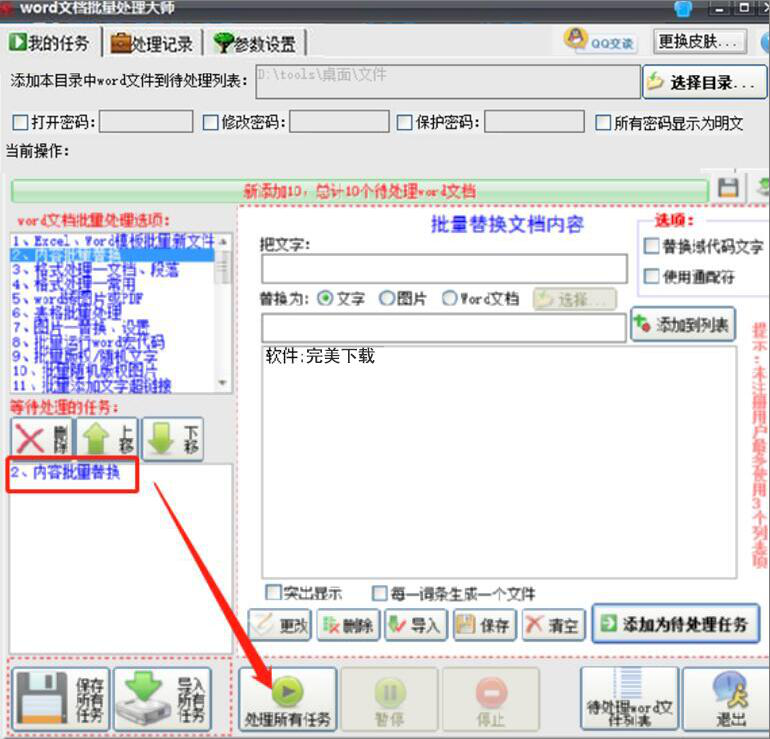
当文档内容比较多,只想替换某部分文字的话,无需一个个查找修改,我们可以直接用Word文档批量处理大师批量替换Word文档内容。这样能有效提高文档修改效率,而且也不会出现漏改的情况。
知识阅读
软件推荐
更多 >-
1
 Office2010打开慢速度怎么办?
Office2010打开慢速度怎么办?2013-11-15
-
2
如何将WPS演示文稿中的多张幻灯片打印在一张纸上?
-
3
没有截图工具怎么办?WPS表格2013同样可以完成
-
4
office2013在哪下载? Office 2013 各国语言版下载大全
-
5
WPS演示2013中的排练计时功能使用方法介绍
-
6
在指定WPS演示2013幻灯片页面停止播放背景音乐
-
7
Office2013密钥免费领!Office2013激活教程
-
8
什么是Visio? Office Visio是什么?
-
9
高效工作必备!Office 2010操作小技巧
-
10
PDF电子表格的应用特性与优势